Googleカレンダーでは、逆に通知を一切送らないようにする設定も可能です。
このページでは、Googleカレンダーの予定の通知がいらない場合にデフォルトで「なし」にする方法を解説します。
Googleカレンダーのメニューアイコンをタップします。
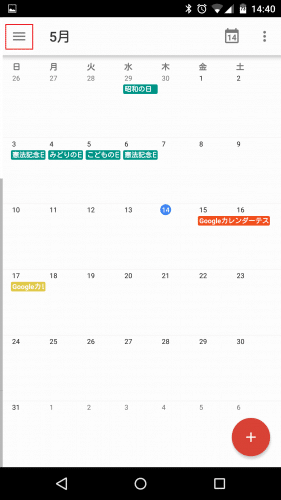
「設定」をタップします。
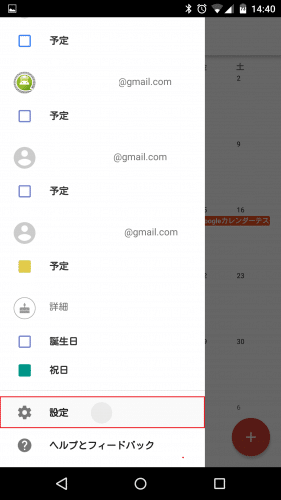
通知を送らないようにしたい予定のGoogleアカウントをタップします。
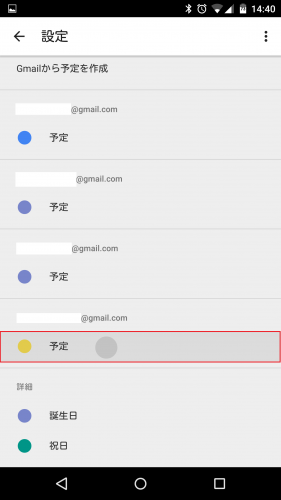
デフォルトの通知は30分になっています。これをタップします。
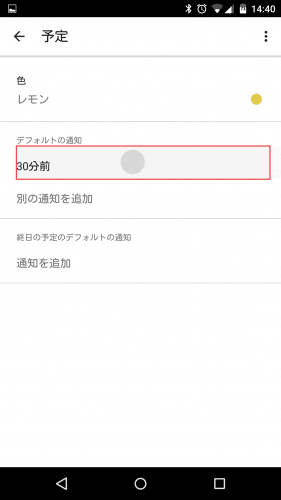
「通知なし」をタップします。
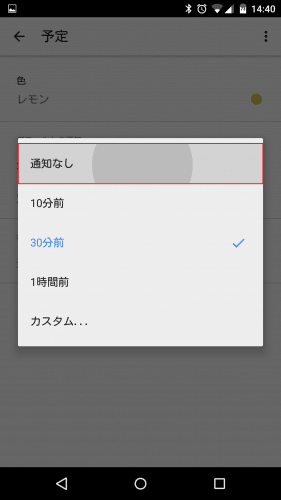
デフォルトの通知が「通知を追加」と表示され具体的な時間が消えたことを確認して戻るキーを押します。
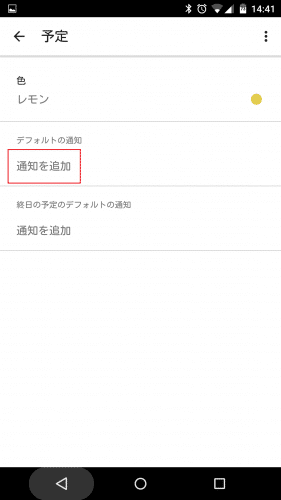
すると、新規で予定を作成する際に通知がなしの状態になります。
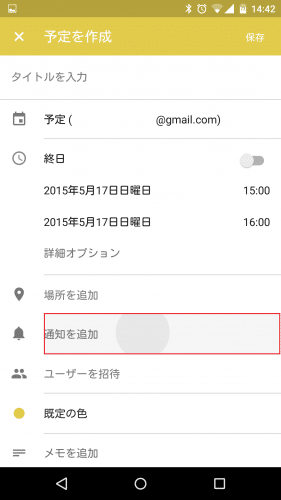
Googleカレンダーの予定の通知がいらない場合にデフォルトで「なし」にする方法は以上です。
なお、Googleカレンダー Android版で予定の通知をデフォルトで「なし」にする方法以外の使い方に関する詳細はGoogleカレンダー(グーグルカレンダー) Android版の使い方まとめ。を参照してください。